※当サイトはアフィリエイトプログラムによる収益を得ています。
レノボ IdeaPad Slim 370i 17型 (第12世代Intel) の実機レビュー

| CPU | Core i3-1215U Core i5-1235U Core i7-1255U |
|---|---|
| メモリ | 8GB~16GB DDR4 |
| ストレージ | 最大512GB PCIe SSD ※HDD追加可 |
| 液晶サイズ | 17.3インチ |
| 液晶種類 | HD+ TN 60% NTSC FHD IPS 72% NTSC |
| 質量 | 約2.04kg |
| バッテリー | 38Wh / 45Wh |
| 価格[税込] | 9万円台~ |
IdeaPad Slim 370i 17型は、17.3型の大画面と、第12世代Coreを搭載し、9万円台~とコスパの高い機種です。
液晶は、大きいだけでなく、色域も広めで、色鮮やかな表示が可能でした。作業がしやすく、写真や動画を見るのにも適しています。
第12世代Core (U)を搭載し、一般的な用途に快適に使用できます。
メモリ、ストレージなどカスタマイズできる部分もあり、ちょうどいい構成が選びやすいです。
レビュー機は、メーカーからの貸出機です。今回は以下の構成でレビューをしています。
レビュー機の構成
Core i5-1235U、8GBメモリ(8GBx1)、256GB PCIe SSD
セール情報
以下のページで、レノボのパソコンのセールを実施中です。
目次
お忙しい方は、「IdeaPad Slim 370i 17型 の特徴」のみお読みください。
IdeaPad Slim 370i 17型の特徴
17.3型の大画面 + 第12世代Core i5で9万円台~
IdeaPad Slim 370i 17型は、ノートPCとしては大画面となる17.3型液晶と、快適に動作する第12世代Coreを搭載し、9万円台~購入できるコスパの高い機種です。
扱いやすく、収納もできる点から、デスクトップPCよりもノートPCがいいけど、できるだけ大きな画面で作業がしたいという方におすすめです。

大画面の17.3型液晶を搭載した機種は、そこまで多くありませんが、参考までに似たような構成のホームノートPCである、HP 17s-cuと簡単に比較してみました。
HP 17s-cuも、Core i5-1235U、16GBメモリ、512GB SSDで、10万円台(税込)とコスパが高めです。ウェブ閲覧などの一般的な用途で、自分でカスタマイズしない方は、こちらも使いやすいです。ただし、ウェブカメラの物理シャッターや、USB-Cの機能など省かれている部分が多々あります。
一方、IdeaPad Slim 370i 17型は、Core i5-1235U、8GBメモリ、256GB SSDと、メモリやストレージの容量は下がりますが、9万円台(税込)で購入できます。しかも、後述しますが、HP 17s-cuよりも色鮮やかな表示ができる液晶を搭載していることを考えると、コスパが高いです。
| レノボ IdeaPad Slim 370i 17型 |
HP HP 17s-cu |
|
| 画像 |  |
 |
| CPU | Core i3-1215U Core i5-1235U Core i5-1255U |
Core i5-1235U Core i7-1255U |
| メモリ | 8GB / 16GB (オンボード+スロット) |
16GB (スロットx2) |
| ストレージ | PCIe SSD (HDD追加可能) |
PCIe SSD |
| 液晶種類 | HD TN 非光沢 / FHD IPS 非光沢 (sRGB:96.4%) |
FHD 非光沢 (sRGB:62.2%) |
| バッテリー | 38Wh / 45Wh | 約41Wh |
| 質量 | 約2.04kg | 約2.1kg |
| 価格例 | 90,970円 ※2 | 101,800円 ※3 |
| 記事 | ー | レビュー |
※2 Core i5-1235U、8GBメモリ、256GB SSD、FHD IPS、38Wh(2022年10月25日現在の価格)
※3 Core i5-1235U、16GBメモリ、512GB SSD(2022年10月25日現在の価格)
色域広めで見やすい17.3型液晶
上でも述べたように、IdeaPad Slim 370i 17型は、17.3型の大きな液晶を搭載しています。最近小さな文字を見るのが億劫になってきた方だけでなく、長時間作業を行う方にも、目が疲れにくくておすすめです。
また、非光沢表面で映り込みが少なく、フリッカーも発生していませんでした。さらに、当サイト計測でsRGBカバー率96.4%と、色域が広めでした。
IdeaPad Slim 3シリーズは、これまで価格を抑えたシリーズとして、液晶の質を落とした機種が多かったのですが、色域広めの液晶を搭載しているのは嬉しいポイントです。色域が広めの液晶であれば、ウェブや、ネット動画、写真などを、実際のものに近い色で見ることができます。

なお、IdeaPad Slim 370i 17型では、「HD+,TN液晶」も選択することができます。こちらは、解像度が低く、視野角も狭い液晶です。快適に使うためには、「FHD, IPS液晶」の方がおすすめです。購入する場合は、念のため、搭載しているディスプレイを確認してください。
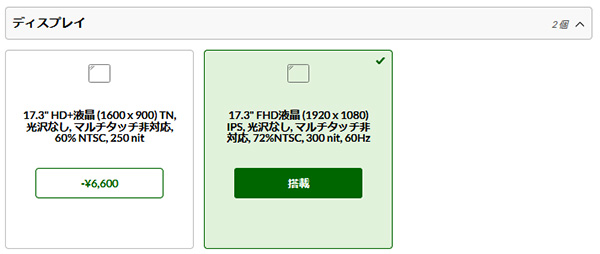
SSD + HDDのデュアル構成が可能
IdeaPad Slim 370i 17型のカスタマイズモデル(パーツが変更できるモデル)では、ストレージの容量や構成を選ぶことができます。
メインストレージのM.2 SSDでは、最大512GB PCIe SSDを選択でき、さらに2.5インチHDDを追加することが可能です。
ほぼ据え置きで使用し、撮った写真や動画などを保存しておきたい場合などは、SSD + HDDのデュアルストレージ構成にしておくのもいいと思います。
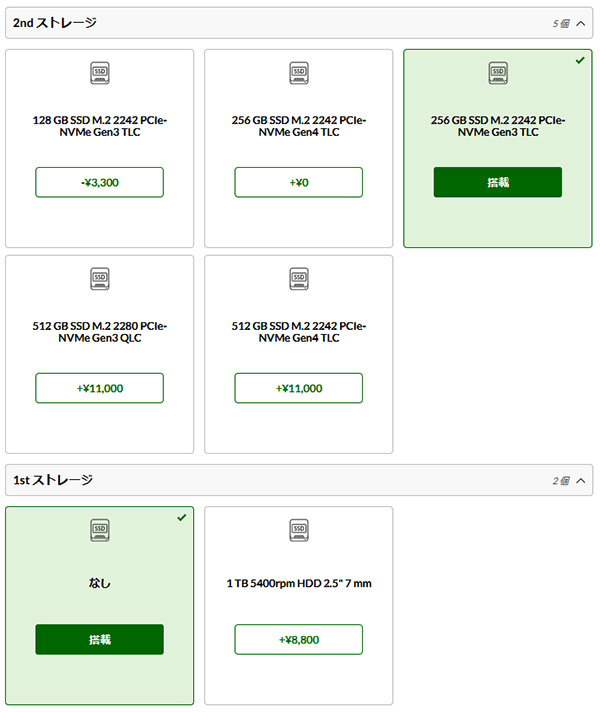
なお、今回はストレージにM.2 SSDのみを搭載したモデルをチェックしており、内部を確認すると、2.5インチドライブ用のスペースはありますが、ケーブルやコネクターは付属していませんでした。
この状態だと、ケーブルとコネクターを探さないといけないので、購入後に自分で2.5インチドライブを増設するのが難しいです。

その点、カスタマイズモデルであれば、M.2 SSDのみの構成の場合、下の画像のように「HDDアップグレード・キット」(赤枠)を選択することができます。こちらを選んでおけば、ケーブルやコネクターが付属するのではないかと思います。
「HDDアップグレード・キット」を選択しても費用はかからないので、カスタマイズモデルを購入する場合は、「HDDアップグレード・キット」を選んでおくといいです。自信のある方であれば、必要な時に自分で2.5インチSSDなどを増設してもいいと思います(ただし、自己責任です)。
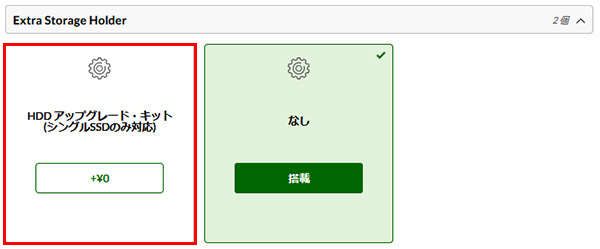
オンボード+スロットのメモリ構成
IdeaPad Slim 370i 17型のメモリは、オンボードメモリ+スロットメモリの構成となっていました。
カスタマイズモデルでは、オンボードメモリは8GBに固定されていて、スロットメモリの方は、なし / 4GB / 8GBを選択することができます。
なお、オンボードメモリのみだと、シングルチャネルになり、メモリ帯域が狭くなります。特に影響があるのが、CPU内蔵グラフィックスで、グラフィックス性能が落ちてしまいます。ライトにゲームをしたり、ファミリームービーの軽い編集などもしたいのであれば、オンボード+スロットメモリの構成にして、デュアルチャネル動作で使用したほうがいいです。
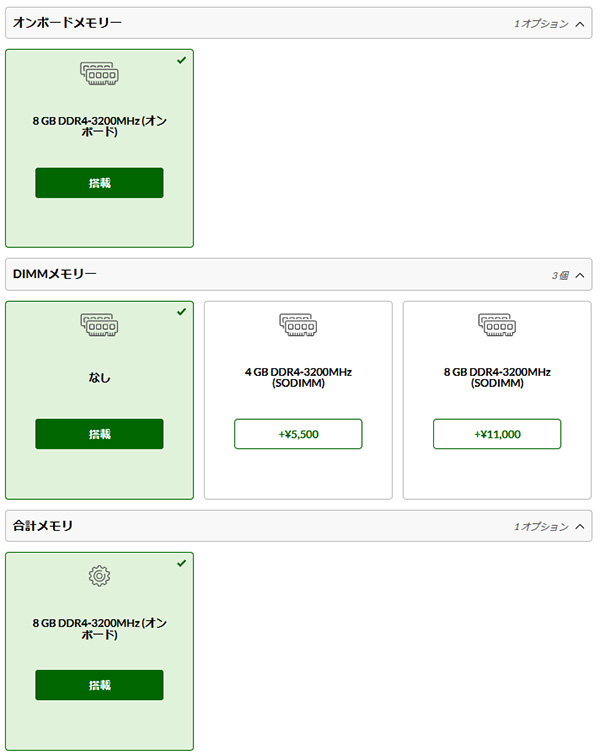
なお、メーカー仕様では、Core i5-1235U、8GBメモリのモデルは、メモリスロット数0(空0)と表記されていましたが、下の画像のように空きのメモリスロットがありました。この構成であれば、慣れている方は、購入後に自分でスロットメモリを増設してもいいかもしれません(セルフカスタマイズは、自己責任となります)。

その他カスタマイズ可能な部分
IdeaPad Slim 370i 17型のカスタマイズモデルでは、液晶、メモリ、ストレージの他にも、カスタマイズ可能な部分があります。
カスタマイズできないモデルの場合でも、以下のような点をチェックしてみて、希望の構成でなければ、カスタマイズモデルを選択するといいと思います。
指紋センサー
指紋センサーの有無が選択できます。
指紋センサーを選択すると、指紋センサーが統合された電源ボタンとなり、Windows Helloの指紋認証が使用できるようになります。迷う場合は、搭載しておくと便利です。
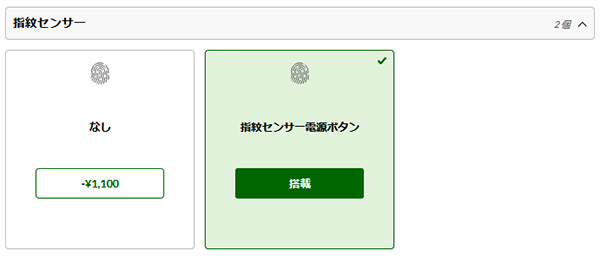

無線LANアダプター
無線LANアダプターも2種類から選ぶことができます。
「IEEE 802.11ac/a/b/g/n」というのは、いわゆるWi-Fi 5です。カスタマイズモデルでは、こちらがデフォルトになっています。
一般的な使い方であれば、それほど差がないかもしれませんが、最近は、より高速で安定した通信が可能なWi-Fi 6が主流になっています。Wi-Fi 6対応のルーターを使っている方などは、価格もそれほど高くないので「Wi-Fi 6対応」の無線LANアダプターを選ぶといいです。
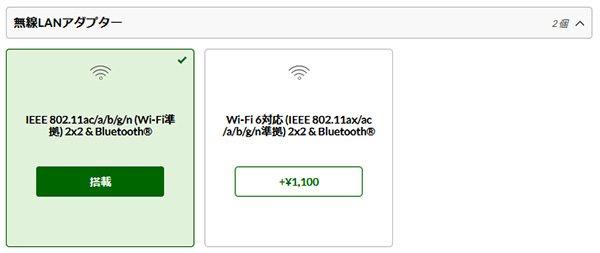
バッテリー
バッテリーの容量も、38Whと、45Whの2つがあります。
積極的に持ち運ぶ機種ではないので、据え置きのような形で使うのであれば、バッテリーは38Whの方でいいでしょう。45Whバッテリーを選んでも、バッテリー駆動時間はそこまで大きく伸びないと思います。
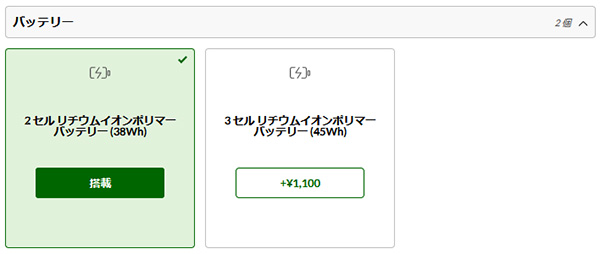
各用途の快適度
各用途の快適度は次のように考えます。もちろん、細かい用途や、ソフトによっても快適具合は変わってきますので、参考程度にご覧下さい。
| 用途 | 快適度 | コメント |
| Web閲覧 Office作業 |
◎ | 見やすい17.3型の大画面液晶と、十分な処理性能で、快適に作業することができます。 |
|---|---|---|
| オンライン会議 | ○ | ウェブカメラ、マイク、スピーカーを備えており、オンライン会議も普通に参加できます。 |
| 動画鑑賞 | ◎ | スピーカー音は普通ですが、FHD液晶は色域が広めで、色鮮やかな表示ができるので、快適に動画鑑賞できます。 |
| RAW現像 画像編集 |
△~○ | 液晶やメモリ構成によって異なります。FHD液晶であれば、色域が広めで、画像編集にも使用できます。ただし、Core i5以上、16GBメモリ(デュアルチャネル)の構成がおすすめです。 |
| 動画編集 | △~○ | FHD液晶、Core i5以上、16GBメモリ(デュアルチャネル)の構成であれば、FHD動画の簡単な編集などには対応できそうです。ただし、動画編集がメインであれば、外部グラフィックスを搭載したノートPCをおすすめします。 |
| ゲーム | △ | ゲーム向きではありませんが、Core i5以上、16GBメモリ(デュアルチャネル)であれば、軽いゲームなら、プレイできるものもあると思います。ゲームメインであれば、ゲーミングノートPCの方がいいです。 |
ディスプレイのチェック
IdeaPad Slim 370i 17型のディスプレイのチェックです。
今回は、FHD IPS液晶を搭載しています。
17.3型の大画面なので、小さな文字も見やすいです。仕様値で72% NTSCとなっており、当サイト計測でもsRGBカバー率96.4%と色域が広めです。また、非光沢で、フリッカーも発生していないので、仕事などで長時間使用しても、目が疲れにくいです。最大輝度は、当サイトの計測では287cd/m2と普通です。その他の特性については以下のタブをクリックしてご覧ください。
なお、カスタマイズモデルでは、ディスプレイに「HD TN」液晶を選択することができますが、解像度が低く視野角も狭いので、「FHD IPS」液晶がおすすめです。
- 色域
- RGB
発色特性 - 視野角
- 映り込み・
ギラつき - フリッカー
色域は狭いです。当サイトの計測ではsRGBカバー率は96.4%でした。
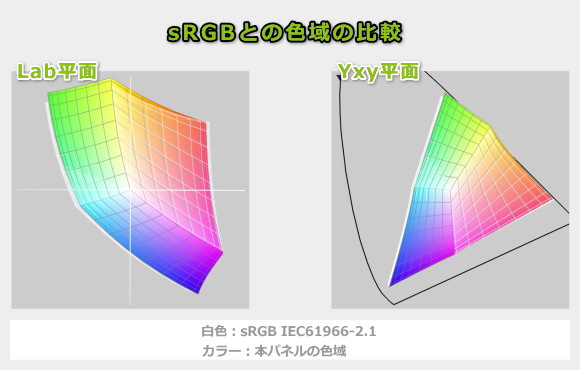
ガンマ補正曲線を確認すると、緑と青がわずかに強めですが、自然な発色に近いと思います。
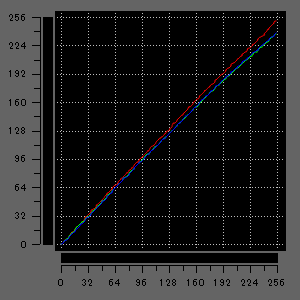
視野角は広いです。

非光沢液晶なので、映り込みは抑えられています。ギラつきはほぼ感じません。

PWM調光によるフリッカー(ちらつき)もありませんでした。
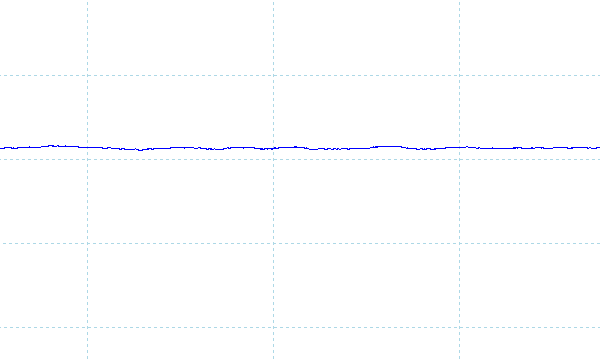
※フォトディテクターにオシロスコープを繋げて計測
キーボードおよびタッチパッドのチェック
IdeaPad Slim 370i 17型のキーボードのチェックです。
実測で、キーピッチは縦:約18.5mm、横:約18mm、キーストロークは約1.3mmです。
「\」キーはサイズが小さいですが、それ以外の文字入力に使用する主なキーのサイズはほぼ揃っています。配置も標準的で、普通の打ちやすさのキーボードです。また、一般的な4列テンキーも付いているので、数字の入力もしやすいです。
ただし、バックライトはないので、薄暗い場所などではタイピングがややしにくくなりますが、ほぼ据え置きで使うことが多い機種なので、あまり気にならないとは思います。
タッチパッドは、パームレスト部のスペースに対してサイズが小さいものの、使いやすさは普通です。

※画像をクリックすると拡大できます

パフォーマンスのチェック
IdeaPad Slim 370i 17型のパフォーマンスのチェックです。
IdeaPad Slim 370i 17型では、Lenovo Vantageの「電源およびパフォーマンス」で、動作モードを変更することができます。
ここでは、デフォルトの「インテリジェント・クーリング」と、高いパフォーマンスが出る「エクストリーム・パフォーマンス」で計測したベンチマークスコアを紹介します。
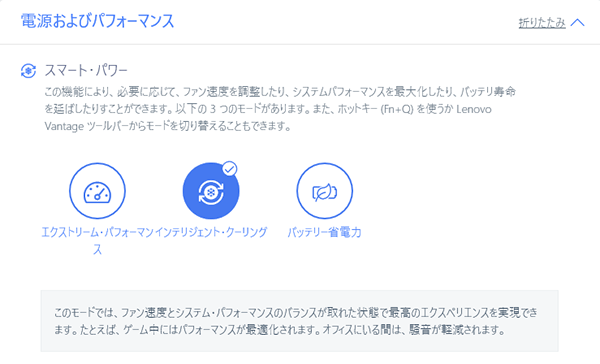
CPU
IdeaPad Slim 370i 17型は、第12世代Core Uシリーズプロセッサーを搭載しています。実際に選択できるのは、Core i3-1215U、Core i5-1235U、Core i7-1255Uの3種類です。
今回は、Core i5-1235U搭載モデルをチェックしており、ベンチマークの結果は以下のとおりです。
シングルコアでは、第12世代Core (U)として順当なスコアが出ていました。
マルチコアでは、Core i5-1235Uを搭載した別機種で計測したほどのスコアは出ませんでしたが、PBP(プロセッサーベース電力):15WのCPUとしては、本機器でのスコアが妥当と言えます。第11世代Core i7-1185G7を超えるスコアが出ているので、一般的なホームノートPCとしては十分な性能を備えています。
~ CPU性能の評価 ~
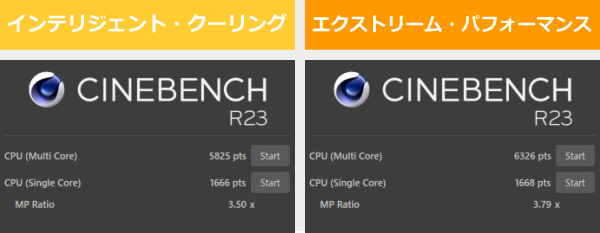
:レビュー機で計測したスコア(他のスコアは別のPCで計測した代表値)
メモリ
メモリはDDR4-3200です。今回は、オンボードメモリのみのシングルチャネル動作なので、メモリ帯域は狭いです。
~メモリ性能の評価 ~

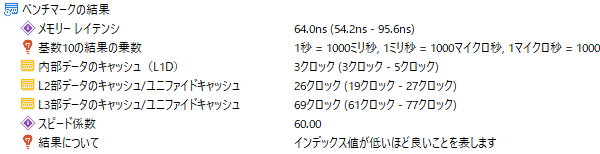
:レビュー機で計測したスコア(他のスコアは別のPCで計測した代表値)
※実際のノートPCで計測した実測値です。理論的な最大値ではありません
グラフィックス
グラフィックスは、今回はCPU内蔵グラフィックスで、ベンチマークの結果は以下の通りです。
メモリがシングルチャネルで、帯域が狭いので、スコアは低いです。メモリがデュアルチャネル動作であれば、スコアはもう少し高くなると思います。軽くゲームをしたり、画像・動画の軽めの編集を行いたいのであれば、メモリをデュアルチャネルにした方がいいです。
~ グラフィックス性能の評価 ~
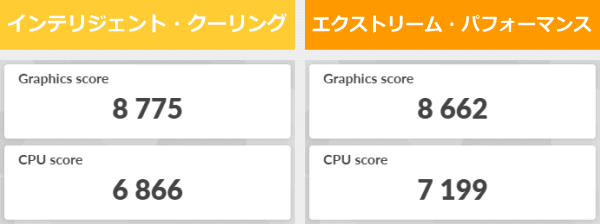
:レビュー機で計測したスコア(他のスコアは別のPCで計測した代表値)
ストレージ
ストレージには、PCIe Gen3 SSDを搭載しており、十分な速度です。
~ ストレージ性能の評価 ~

:レビュー機で計測したスコア(他のスコアは別のPCで計測した代表値)
SDカードスロット
フルサイズのSDカードスロットを搭載しています。アクセス速度は普通です。
~ SDカードスロット性能 ~

USB Type-C / HDMIの動作テスト
USB Type-Cの動作チェック
USB Type-Cポートの動作チェック結果は、下表の通りです。
IdeaPad Slim 370i 17型には、USB-Cポートが1つあり、Power Delivery(本体への給電)と、DisplayPort(映像出力)にも対応しています。
USB-Cアダプターでの給電に関しては、出力が低いと、充電できなかったり、充電できても警告が表示されたりします。USB-Cアダプターを使用するのであれば、45W以上の出力があるものがいいと思います。
| 充電 | モニター 出力 |
有線LAN | ||
| ドック | ThinkPad USB Type-C ドック | ○ | × | × |
| ThinkPad Thunderbolt 3 ドック | ○ | ○ | ○ | |
| PD充電器 ※1 |
61W RAVPower GaN充電器 | ○ | ― | ― |
| 45W Lenovoウルトラポータブル | ○ | ― | ― | |
| 30W RAVPower GaN充電器 | △ ※3 | ― | ― | |
| 18W cheero充電器 | × | ― | ― | |
※2 Type-Cケーブルで接続し、PCへの給電も出来るモニター
※3 低速ケーブルであるとの警告が表示されるものの充電は可能
HDMIの動作チェック
4KテレビへHDMIで接続したときの詳細です。4K、8ビット、60Hzですが、色の形式がYCbCr420での表示となっていました。
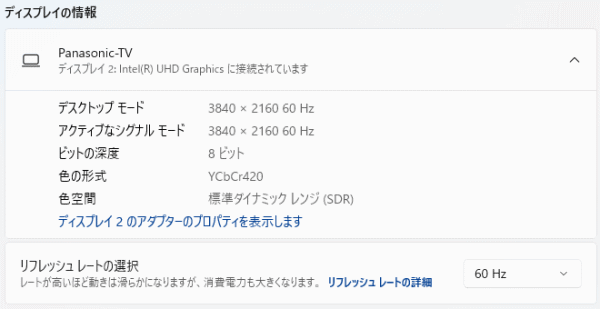
Webカメラ・スピーカーのチェック
Webカメラ
Webカメラにはプライバシーシャッターが付いています。なお、IRカメラは付いていないので、Windows Helloの顔認証には対応していません。
Webカメラは、720p HDカメラです。解像度は高くありませんが、ノートPCのウェブカメラとしては標準的な性能です。露出の高い画像だったので、オンライン会議などでも見た目は比較的よさそうです。



※クリックすると拡大できます。
※Webカメラの前にマネキンを置いて、約40cm離し、Windows標準のカメラアプリで撮影
スピーカー
スピーカーは、底面手前側の左右にステレオスピーカーを搭載しています。音質は普通で、ノートPC基準で10点満点で5点といったところです(5点が普通です。音質についての評価はあくまで主観です。ご了承下さい)。

パーツの温度のチェック
Prime95実行時のCPU温度
Prime95で全CPUコアの使用率が100%になる高い負荷をかけたときのCPU温度およびCPU電力の推移を確認します。
「インテリジェント・クーリング」では、3分ほど経過するとCPU電力は約15Wで落ち着いています。CPU温度は、一瞬100℃近くまで上がりますが、すぐに下がって、その後は概ね60℃台を上下しながら推移しています。
「エクストリーム・パフォーマンス」では、CPU電力が20W前後と少しアップしています。CPU温度は、こちらも60℃台に収まっており、低めの温度です。
どちらのモードでも、CPU温度は低めに保たれているので、心配なく使用できます。
- インテリジェント・クーリング時
- エクストリーム・パフォーマンス時
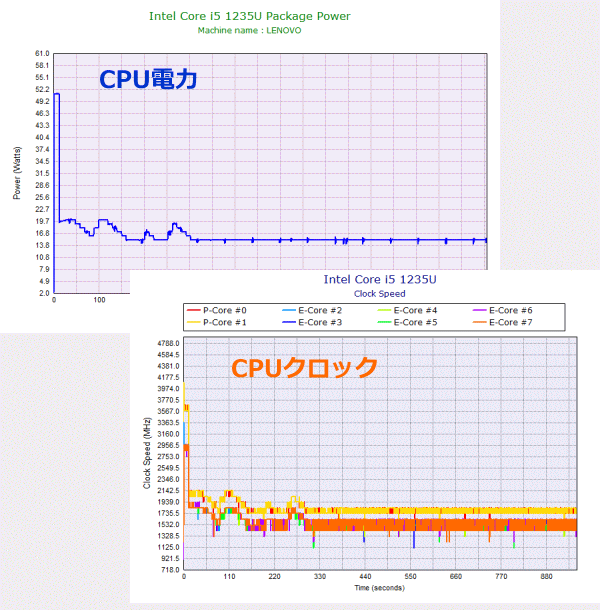
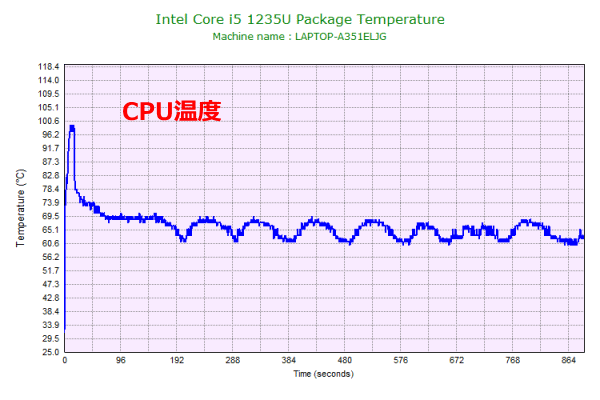
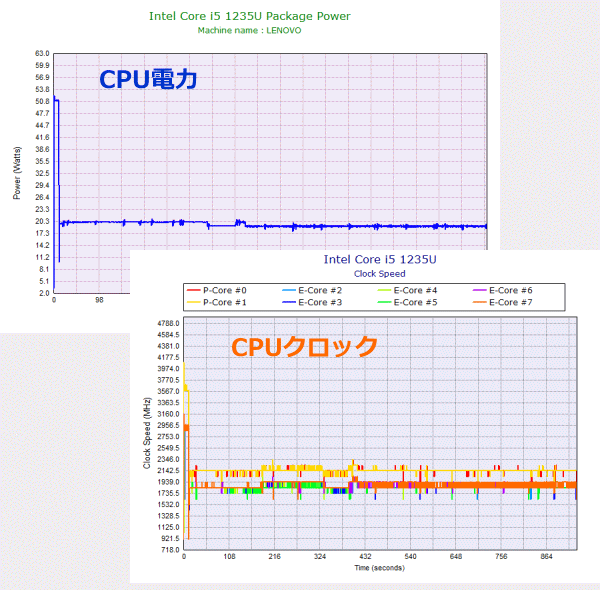
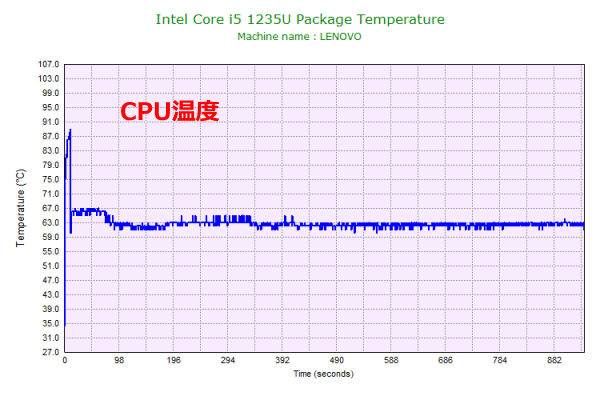
静音性のチェック
IdeaPad Slim 370i 17型の動作音(静音性)のチェック結果です。
アイドル時はほぼ無音です。負荷がかかると、騒音値は上がりますが、同じような構成の他機種と比べても同じくらいの騒音値です。

部屋を極力無音にしたときの騒音値:20.0dB
※無響室で測定したわけではないので、数値は不正確です
※CPU使用率およびGPU使用率は平均値です
※約10分経過後に計測しています
左から1番目:アイドル時(何も操作していない状態)
左から2番目:Filmora 9 の動画編集ソフトでプレビュー再生
左から3番目:TMPGEnc Video Mastering Works でエンコードした時(x265)
参考までに、当サイトで使用している騒音計が表示する騒音値の目安を掲載します。

表面温度のチェック
本体の表面温度のチェック結果です。もし、表面温度が高すぎると、作業中に手のひらが熱くなり、不快になります。特に、手の平を置くパームレストの温度変化は重要です。
負荷のかかる作業をすると、キーボード部の温度が少し上がりますが、全体的に低めの温度です。パームレスト部の温度もほとんど変化していないので、高負荷時でも、タイピングする手に不快感はありません。

※PCの状態は「静音性のチェック」のときと同じです
※約10分経過後に計測しています
消費電力のチェック
消費電力のチェック結果です。数値は変動しますが、約10分経過後から確認できた最も高い数値を掲載しています。
CPU電力が低めのCore (U)搭載なので、低めの消費電力です。

※PCの状態は「静音性のチェック」のときと同じです
※約10分経過後から確認できた中で最も高い消費電力を掲載しています
外観のチェック
IdeaPad Slim 370i 17型 の外観のチェックです。
価格を抑えた機種なので、ボディは樹脂製です。高級感はありませんが、ホームノートPCとしては普通に使えると思います。
ボディカラーは、アークティックグレーです。

天板のデザインはシンプルで、「Lenovo」のロゴが小さく入っているだけです。

液晶を閉じた状態の画像です。厚みは約19.9mmと、比較的スリムです。

ポート類としては、 USB3.2、USB2.0、USB-C(DisplayPort、Power Delivery対応)、HDMI、SDカードリーダーを備えています。


指紋センサー付きであれば、電源ボタンに指紋センサーが統合され、Windows Helloの指紋認証を使用することができます。

液晶面は、180度までは開きませんが、机に置いて使用する分には十分な角度まで開きます。

底面です。

底面カバーを外すと、内部はこのようになっています。1つのファンと、1本のヒートパイプで冷却しています。

メモリはオンボード + スロットメモリとなっていました。今回は、オンボードメモリのみ搭載し、メモリスロットは空きになっていました。

ストレージには、Type 2242 M.2 SSDを搭載していました。M.2 SSDの換装はできそうです。

2.5インチドライブ用のスペースもありますが、今回はコネクターや、ケーブルが付属していませんでした。2.5インチドライブを増設したい場合は、カスタマイズでHDDを追加するか、「HDDアップグレード・キット」を選択しておくといいです。

標準で付属しているACアダプターは65Wです。

まとめ
以上が、IdeaPad Slim 370i 17型のレビューです。
17.3型液晶と第12世代Core i5-1235Uを搭載した構成でも、9万円台(税込)から購入できるコスパの高い大画面ホームノートPCです。
17.3型液晶は、大きいだけではなく、色域広めで質のいい液晶なので、見やすく、作業がしやすいです。小さな文字が苦手な方だけでなく、長時間画面に向かって作業する方にも、目が疲れにくくていいと思います。ウェブページ、写真、動画などを色鮮やかな表示で見たい方にもおすすめです。
CPUには、最新の第12世代Core (U)を搭載し、一般的な用途に十分快適に使える処理性能を備えていました。
カスタマイズモデルであれば、メモリや、ストレージの容量や構成などを変更することもでき、最大16GBメモリ、512GB SSD + 1TB HDDのデュアルストレージを選ぶことができます。その他にも、無線LANアダプター、バッテリーなど、カスタマイズできる部分があります。
SDカードリーダーや、本機器への給電と映像出力に対応したUSB-Cポートなども備えており、機能面で目立って欠ける部分はほとんどありません。
なお、ボディは樹脂製で、高級感はないものの、ホームユースには特に問題ないと思います。
これまで使っていた15.6型ノートPCからの買い替える方など、大きな画面で、快適に作業がしたい方にちょうどいい機種だと思います。

1975年生まれ。電子・情報系の大学院を修了。
2000年にシステムインテグレーターの企業へ就職し、主にサーバーの設計・構築を担当。2006年に「the比較」のサイトを立ち上げて運営を開始し、2010年に独立。
毎年、50台前後のパソコンを購入して検証。メーカーさんからお借りしているパソコンを合わせると、毎年合計約150台のパソコンの実機をテストしレビュー記事を執筆。
関連ページ





